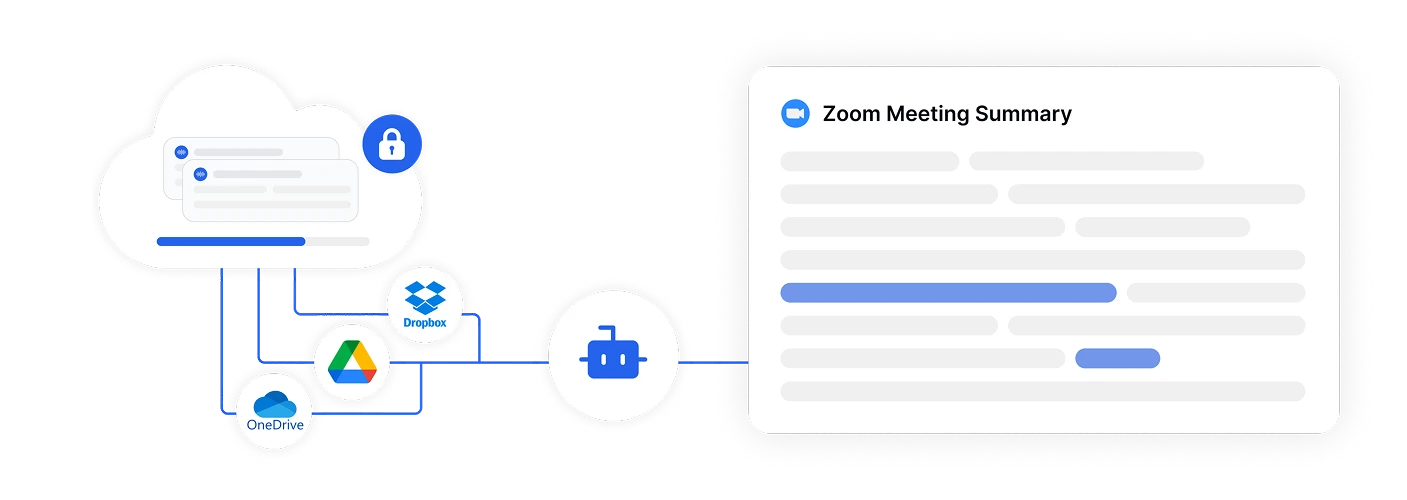转录Zoom会议
在几分钟内将您的Zoom会议转录成可搜索、可编辑的文本。Transkriptor提供准确的Zoom会议转录,包含发言人姓名、时间戳和摘要,为您节省数小时的手动工作。
自动转录Zoom会议

不错过Zoom会议的任何细节
Transkriptor AI以99%的准确率捕捉每一个字,并识别谁说了什么。会议47分钟处的那个绝妙想法?全部被保存下来,可搜索,随时可用。
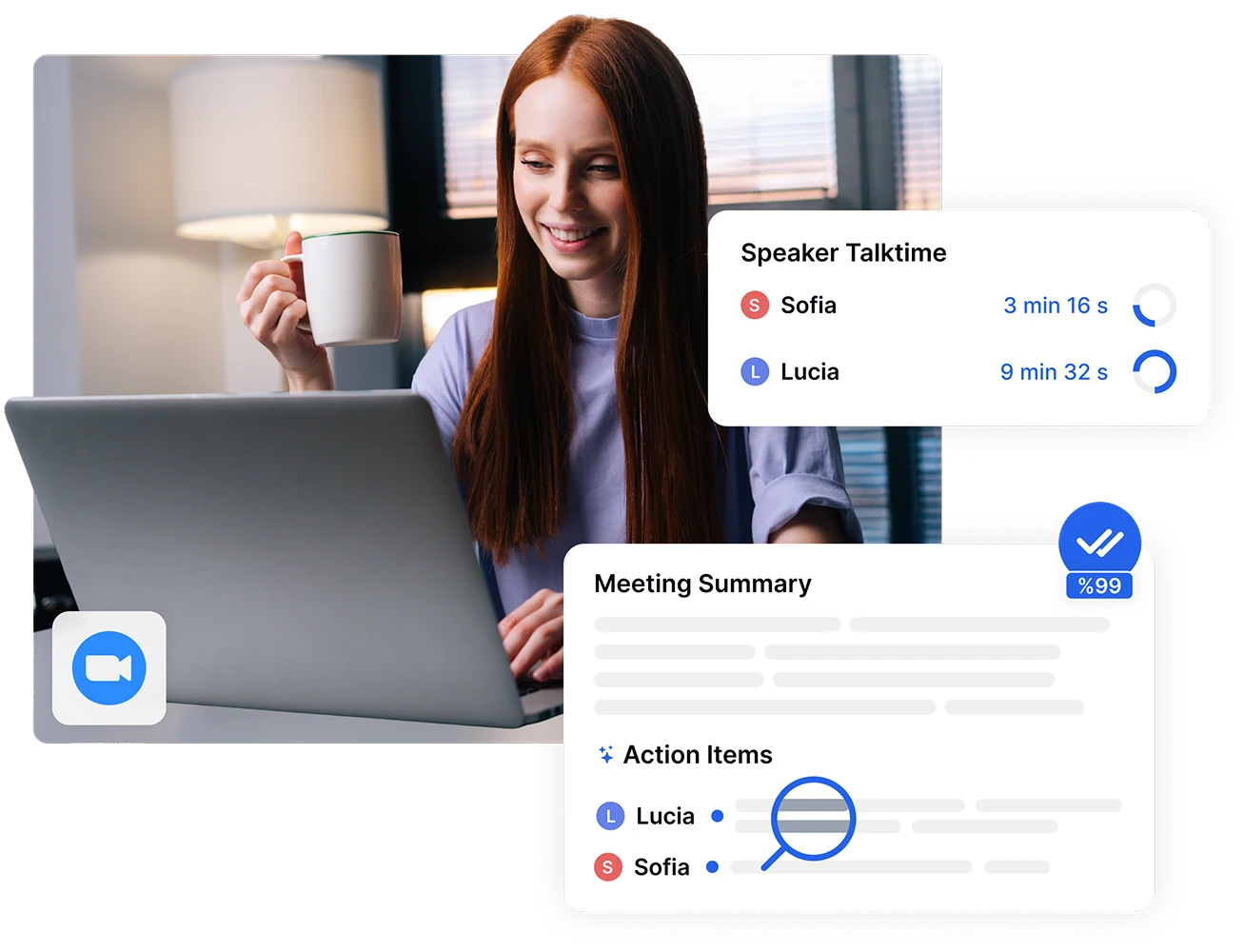
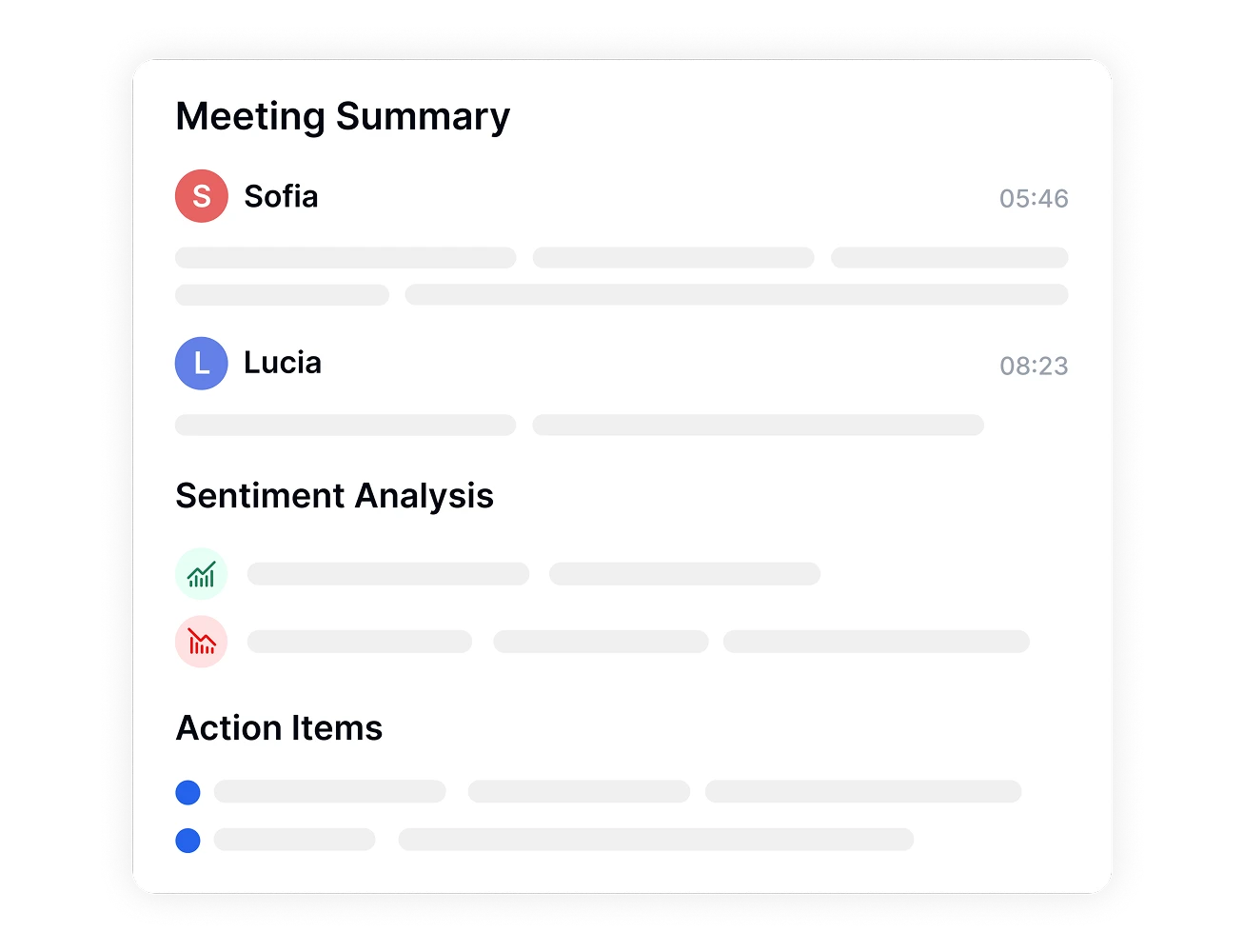
90分钟Zoom会议?5分钟摘要
使用Transkriptor AI,在几分钟内获取Zoom会议的可搜索转录文本,而不是花费数小时。点击任何时间戳即可跳转到确切时刻。
100+种语言,零障碍
您的东京团队与柏林会面,而纽约也加入通话?没问题。自动转录和翻译意味着每个人都能用自己的语言理解一切。
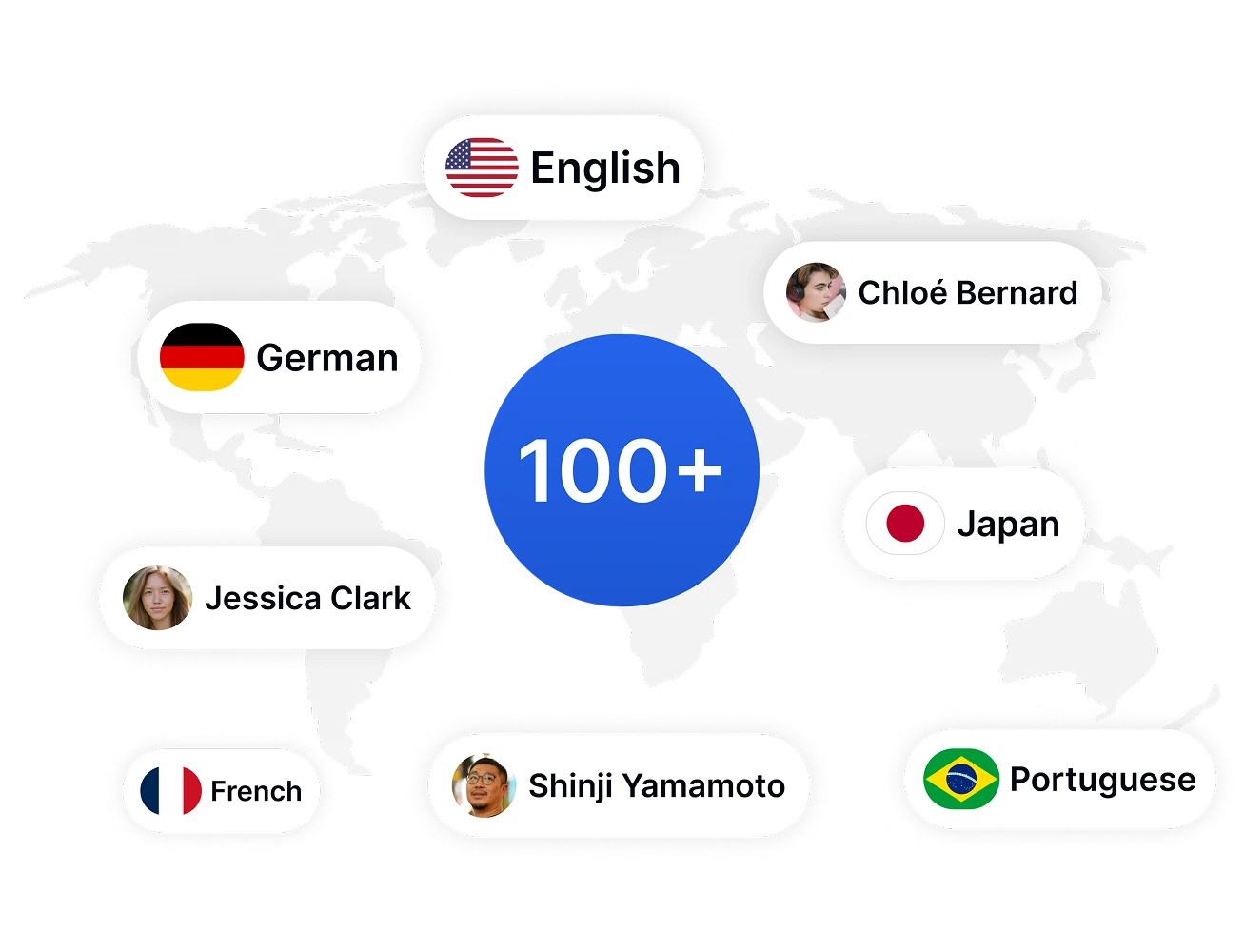
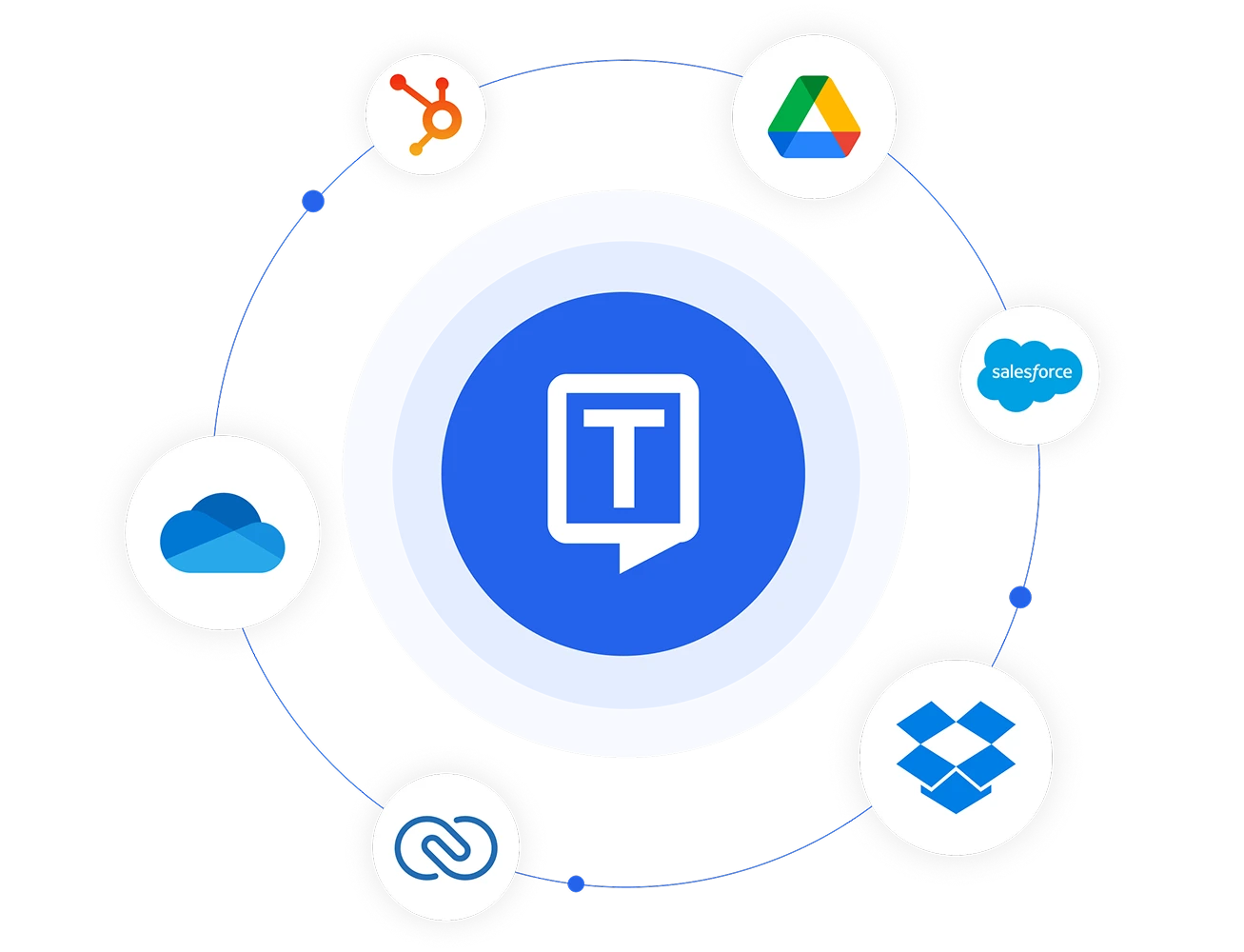
与CRM和云存储工具集成
Transkriptor与Google Drive、Dropbox和您的CRM无缝连接。上传Zoom录音,同步转录文本,并保持一切在您现有的工作流程中。无需切换应用,无需复制粘贴,只需与您已在使用的工具顺畅集成。
转录Zoom会议的4个简单步骤
- 1步骤 1
连接您的日历或邀请会议助手
- 2步骤 2
让AI转录您的会议
- 3步骤 3
编辑并增强您的转录文本
- 4步骤 4
导出和分享
谁能从转录Zoom会议中受益?
用AI驱动的智能转录Zoom会议
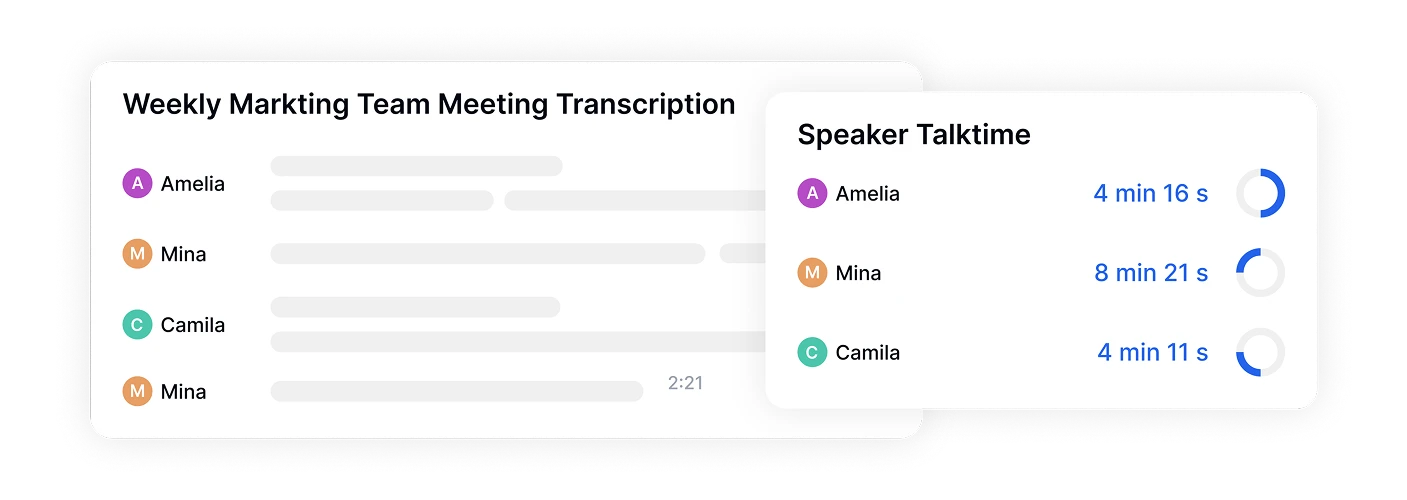
AI驱动的说话者检测
自动识别和标记Zoom会议中的不同说话者。Transkriptor的AI可区分参与者,让您轻松跟踪对话并将发言归属于正确的人。

实时编辑和翻译
在收听回放时编辑转录文本,同步高亮显示。将Zoom会议转录即时翻译成100多种语言,非常适合国际团队和全球组织。
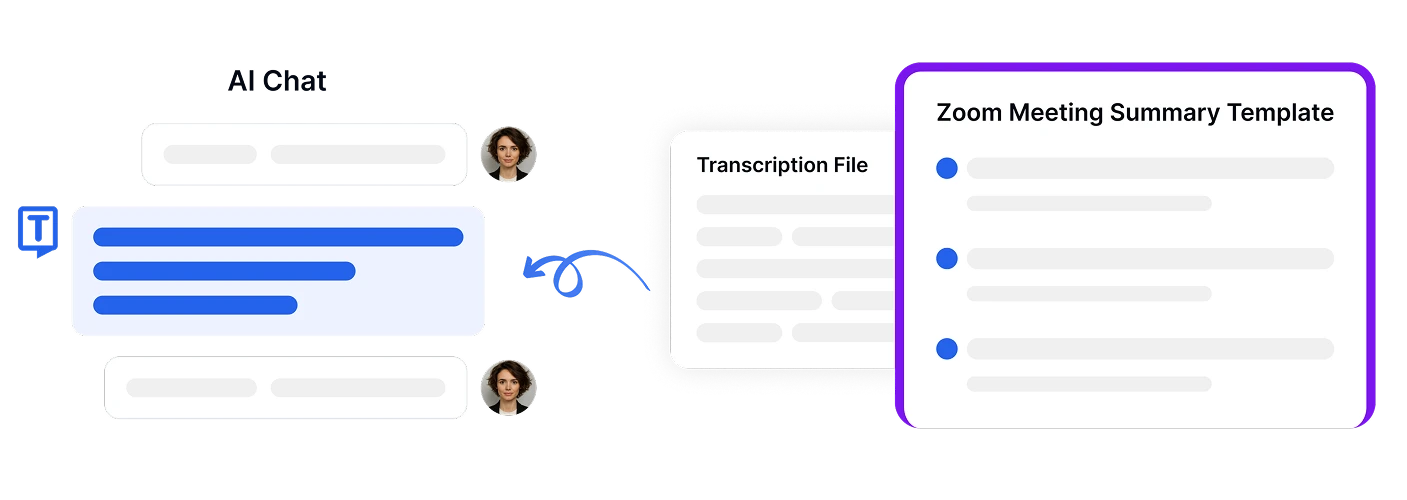
智能AI助手
使用内置AI与您的转录文本聊天。提问如"有哪些行动项目?"或"总结预算讨论",无需阅读全部内容即可从冗长的Zoom会议中提取见解。

分享并存储会议记录
通过基于权限的安全访问,与同事轻松共享 Zoom 会议记录、摘要和录制内容。允许无法参加的团队成员快速了解讨论,而无需观看整个录像。
企业级安全
安全和客户隐私是我们每一步的优先考虑。我们遵守SOC 2和GDPR标准,确保您的信息始终受到保护。




用户评价
常见问题
对于清晰的Zoom录音,Transkriptor能达到99%的准确率。其AI经过各种口音和技术词汇的训练,比基础语音识别工具更擅长处理多发言者和行业特定术语。
是的,您可以连接Google Drive、Dropbox或OneDrive直接导入Zoom录音。无需将大文件下载到电脑上—Transkriptor可以从您的云存储中访问并处理它们。
一个典型的60分钟Zoom会议大约需要3-5分钟完成转录。这个过程比人工转录快10倍,并包括说话者识别、时间戳和格式化。
Transkriptor是一个专业的转录平台,与Zoom内置转录相比,具有更高的准确率(99%)、更广泛的语言支持(100+种语言)和更丰富的编辑/导出选项。Zoom内置转录只能在Zoom内部使用,支持的语言也较少。Transkriptor还更具成本效益,提供免费套餐和每月数小时转录的实惠计划。此外,Transkriptor还提供摘要和AI聊天等高级AI功能。
是的,Transkriptor支持团队协作。您可以通过安全链接共享转录文本,设置权限,并让多个用户同时编辑和评论同一个转录的Zoom会议。

随时随地访问Transkriptor
录制实时音频或上传音频和视频文件进行转录。轻松编辑您的转录文本,并使用AI助手与转录内容聊天或生成摘要。